สร้างอิมเมจระบบ Windows 10 โดยใช้ทางเลือกฟรีที่ดีที่สุด

Macrium Reflect and Ease สำรองข้อมูล Todo เป็นสองทางเลือกที่ยอดเยี่ยมสำหรับโซลูชันสำรองข้อมูลที่เลิกใช้แล้วของ Microsoft: อิมเมจระบบและประวัติไฟล์
Microsoft เพิ่งทำให้ทราบว่ามีอยู่แล้วภายในโซลูชันสำรองข้อมูลใน Windows 10 จะถูกลบออกในการแก้ไขที่ไม่รู้จักในอนาคตของ Windows 10 ซึ่งหมายความว่าผู้ใช้จำเป็นต้องเริ่มพิจารณาตัวเลือกอื่นสำหรับความต้องการสำรองข้อมูลของพวกเขานับจากนี้เป็นต้นไป เป็นเวลาหลายปีแล้วที่เราที่ groovyPost ได้แนะนำ CrashPlan เป็นโซลูชันสำรอง แต่ดูเหมือนว่า CrashPlan สำหรับผู้ใช้ตามบ้านก็กำลังปิดตัวเช่นกัน โชคดีที่มีตัวเลือกมากมายทั้งฟรีและจ่ายเงินในตลาด
ฉันวางเดิมพันของฉันกับบุคคลที่สามที่รู้จักกันดีข้อเสนอ: Macrium Reflect และ EaseUS ToDo Backup ทั้งสองมีให้ในรุ่นฟรีพร้อมตัวเลือกมากกว่าที่ Microsoft ให้ไว้ในช่วงหลายปีที่ผ่านมา บทความนี้แสดงวิธีการดาวน์โหลดและตั้งค่า
วิธีใช้ทางเลือกของบุคคลที่สามฟรีกับอิมเมจระบบสำหรับการสำรองข้อมูลใน Windows 10 - Macrium Reflect และ EaseUS ToDo
หากคุณขึ้นอยู่กับอิมเมจระบบของ Microsoft ไฟล์ประวัติหรือเครื่องมือสำรองและกู้คืนคุณต้องพิจารณาใหม่เนื่องจาก Microsoft จะลบออกในรุ่น Windows 10 ในอนาคต คุณสามารถใช้มันต่อไปได้ในตอนนี้ แต่คุณต้องมีแผนฉุกเฉินเมื่อถึงเวลา ฉันตัดสินใจย้ายไปที่ Macrium Reflect โดยส่วนตัวเพราะฉันได้อ่านบทวิจารณ์ที่ยอดเยี่ยมเกี่ยวกับเรื่องนี้ EaseUS ToDo Backup เป็นอีกตัวเลือกหนึ่งที่ใช้งานได้ดีเช่นกัน เนื่องจากฉันเป็นคนราคาถูกฉันจึงตัดสินใจทำงานร่วมกับรุ่นฟรี
หมายเหตุจากบรรณาธิการ: อังเดรอาจจะเป็นคนที่ราคาถูกที่เป็นของตนเอง แต่โปรดทราบว่าผู้คุมเกมใหญ่สำหรับเขาคือความจริงที่ว่าเขามีชีวิตอยู่ในที่ห่างไกลและได้รับอินเทอร์เน็ตทั้งหมดของเขาผ่านข้อมูลมือถือซึ่งมีราคาแพงและช้า สิ่งนี้ทำให้โซลูชันออนไลน์เช่น Backblaze และ CrashPlan ซึ่งเป็นโซลูชันที่ไม่สามารถแก้ไขได้สำหรับเขา แต่ถ้าคุณมีแผนอินเทอร์เน็ตที่ดีและกำลังมองหาบริการที่จะเก็บไฟล์ส่วนบุคคลของคุณหลาย ๆ เวอร์ชันที่ปลอดภัยโซลูชันสำรองข้อมูลออนไลน์ยังคงเป็นทางออกที่ดีที่สุดของคุณ
Macrium Reflect - การติดตั้ง
มาเริ่มกันด้วย Macrium Reflect (ฟรี) Macrium ให้คลิกเล็ก ๆ เพื่อเรียกใช้ตัวติดตั้ง แต่ฉันเลือกตัวติดตั้งออฟไลน์ซึ่งต้องการค้นหาตัวแทนการดาวน์โหลด สิ่งนี้จะดาวน์โหลดตัวติดตั้งแบบสมบูรณ์ที่ประมาณ 800 MB รวมเป็นชุดของเครื่องมือสภาพแวดล้อมการติดตั้งล่วงหน้าตามโซลูชันการปรับใช้ Windows Image ของ Microsoft
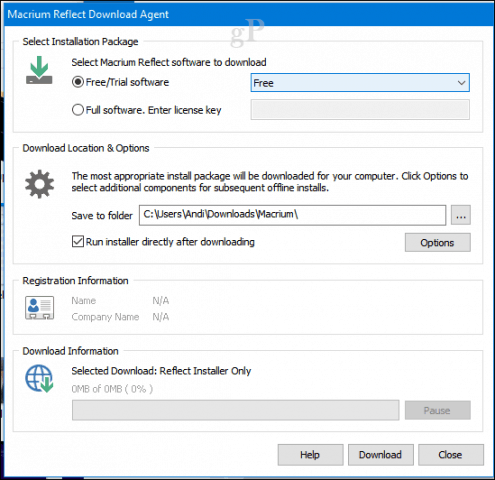
การติดตั้งนั้นง่ายและรวดเร็ว แต่ต้องการการรีสตาร์ทเพื่อให้การเปลี่ยนแปลงที่ทำกับระบบเสร็จสมบูรณ์
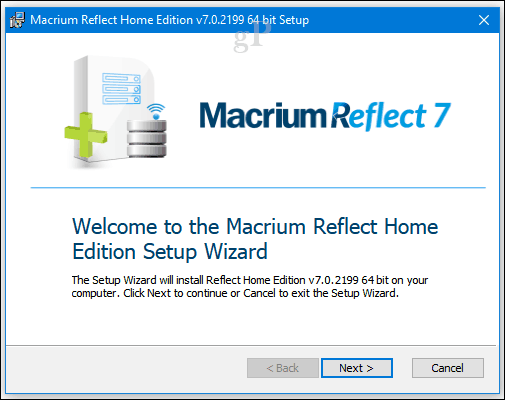
อินเทอร์เฟซ Macrium Reflect เป็นอะไรที่มากกว่าอัดแน่นไปด้วยสิ่งที่คุณมักพบใน Windows 10 แต่นี่เป็นทางเลือกอันทรงพลังที่มีตัวเลือกมากมายสำหรับการสร้างและจัดการการสำรองข้อมูล Macrium ผสานรวมอย่างหนักกับ Windows ตัวอย่างเช่นการสนับสนุนการแนบและเรียกดูการสำรองข้อมูล สำรองอิมเมจสำหรับบูตใน Hyper-V; การสร้างสคริปต์ PowerShell เพื่อสำรองข้อมูลโดยอัตโนมัติ การสร้างแบตช์ไฟล์และแน่นอนการกำหนดเวลาการสำรองข้อมูล คุณยังสามารถค้นหาตัวเลือกที่มีประโยชน์เช่นการโคลนและการสำรองไฟล์และโฟลเดอร์มาตรฐาน
สำหรับบทความนี้เราจะมุ่งเน้นไปที่ภาพการสำรองข้อมูล เช่นเดียวกับคุณสมบัติการสำรองข้อมูลระบบอิมเมจใน Windows 10 และเวอร์ชั่นก่อนหน้าซึ่งช่วยให้คุณสร้างแบบจำลองสถานะการติดตั้งปัจจุบันของคุณ คุณสามารถสำรองข้อมูลได้อย่างละเอียดโดยเลือกพาร์ติชั่นที่คุณต้องการบันทึกเป็นส่วนหนึ่งของภาพ
หากต้องการสร้างภาพแรกของคุณให้คลิกเมนู สร้างรูปภาพของพาร์ติชันใหม่Qจำเป็นต้องทำการสำรองข้อมูลและกู้คืน Windows
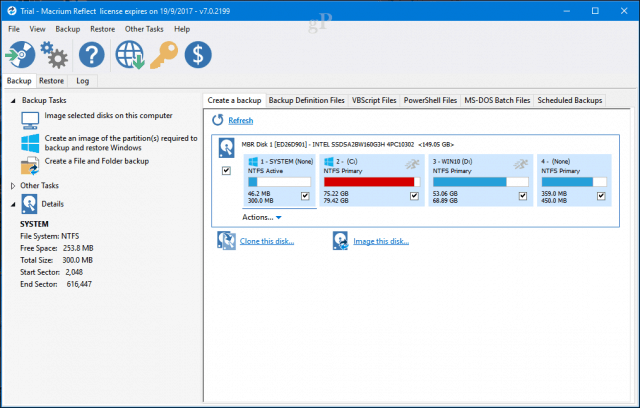
ภายใต้ ปลายทาง, คลิก หมวด จากนั้นชี้ไปที่ไดรฟ์ภายนอกที่คุณต้องการจัดเก็บข้อมูลสำรองสร้างโฟลเดอร์ใหม่เลือกจากนั้นคลิก ตกลง. คลิก ต่อไป เพื่อจะดำเนินการต่อ.
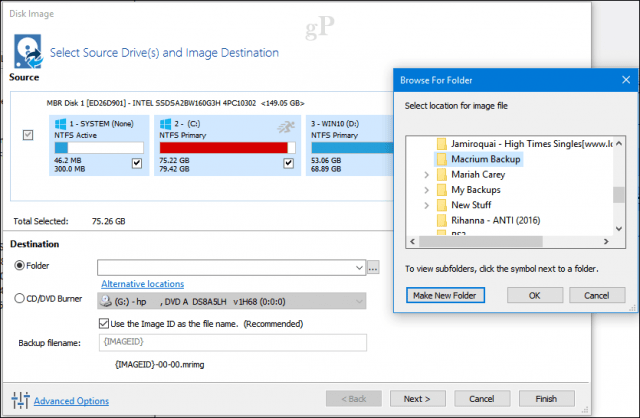
ตัวช่วยสร้างระยะนี้จะช่วยให้คุณสร้างการสำรองข้อมูลวางแผนถ้าคุณต้องการ เป็นตัวเลือก แต่ให้คุณเลือกวิธีการสำรองที่แตกต่างกันซึ่งรวมถึงส่วนเพิ่มเต็มและส่วนต่าง สำหรับตอนนี้ฉันจะเลือกตารางเวลาเพื่อทำสิ่งที่ง่าย ฉันแนะนำให้คุณอ่านกฎการเก็บรักษาเพื่อประหยัดพื้นที่ดิสก์ ผู้ใช้สามารถเก็บสำรองข้อมูลจำนวนมากโดยใช้วิธีการใด ๆ สิ่งนี้สามารถกินพื้นที่ดิสก์ได้อย่างรวดเร็วเมื่อเวลาผ่านไปดังนั้นฉันจะลดจำนวนสำหรับแต่ละรายการลงเหลือประมาณสองรายการ คลิก ต่อไป เพื่อจะดำเนินการต่อ.
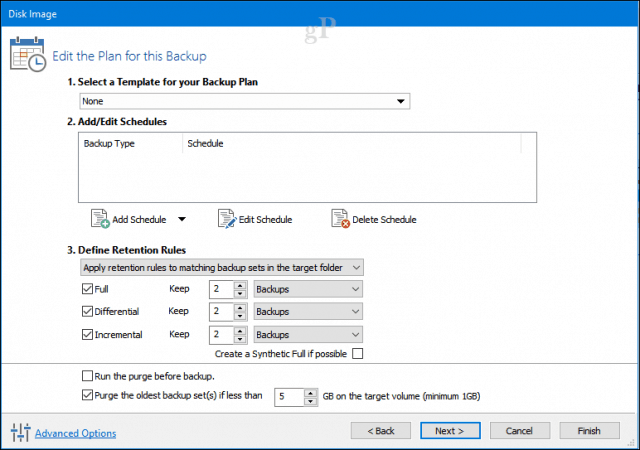
การสำรองข้อมูลเต็มรูปแบบจะให้ไฟล์สำรองหนึ่งไฟล์แก่คุณคืนค่าระบบทั้งหมดของคุณจนถึงจุดนั้น การสำรองข้อมูลเต็มรูปแบบเป็นวิธีที่ครอบคลุมในการดำเนินการ แต่ใช้เวลานานในการสร้างและหากคุณมีภาพสำรองหลายภาพคุณจะต้องทำซ้ำข้อมูลจำนวนมาก การสำรองข้อมูลส่วนเพิ่มและส่วนต่างเป็นสองวิธีในการจัดการกับความไร้ประสิทธิภาพนี้
การสำรองข้อมูลที่เพิ่มขึ้น - นี่เป็นการสำรองข้อมูลปกติเพิ่มเติมการเปลี่ยนแปลงที่เกิดขึ้นตั้งแต่การสำรองข้อมูลเต็มหรือส่วนเพิ่มครั้งล่าสุด การสำรองข้อมูลเพิ่มเติมมักเป็นที่ต้องการเนื่องจากใช้พื้นที่ดิสก์น้อยกว่า ไม่พูดถึงพวกเขาเร็วขึ้นด้วย ดังนั้นหากคุณสร้างเอกสาร Word ใหม่ตั้งแต่การสำรองข้อมูลครั้งล่าสุดเอกสารเหล่านั้นจะถูกเพิ่มลงในการสำรองข้อมูล
ดังนั้นสมมติว่าข้อมูลสำรอง A เป็นข้อมูลสำรองเต็มรูปแบบที่คุณทำในวันจันทร์. ในวันพุธคุณสามารถสำรองข้อมูลเพิ่มขึ้น B ซึ่งรวมเฉพาะข้อมูลใหม่นับตั้งแต่สำรองข้อมูล A ในวันศุกร์คุณสามารถสำรองข้อมูล C ซึ่งรวมเฉพาะข้อมูลใหม่นับตั้งแต่สำรองข้อมูล B ด้วยวิธีนี้คุณจะไม่เก็บข้อมูลซ้ำกัน ข้อเสียคือถ้าคุณต้องการกู้คืนอิมเมจของคุณคุณต้องใช้ไฟล์สำรองทั้งสามไฟล์: สำรองข้อมูล A, สำรอง B และสำรอง C
การสำรองข้อมูลต่างกัน - สิ่งนี้จะสร้างการสำรองข้อมูลของความแตกต่างที่เกิดขึ้นตั้งแต่การสำรองข้อมูลเต็มรูปแบบครั้งล่าสุด ดังนั้นหากคุณทำการเปลี่ยนแปลงเอกสาร Microsoft Word บางรายการการเปลี่ยนแปลงเหล่านั้นจะถูกนำไปใช้กับการสำรองข้อมูล ข้อเสียคือการสำรองข้อมูลส่วนต่างใช้พื้นที่มากขึ้นเนื่องจากคุณจำเป็นต้องสำรองข้อมูลเต็มรูปแบบนอกเหนือจากการเปลี่ยนแปลงนับตั้งแต่คุณสร้างการสำรองข้อมูลครั้งล่าสุด
มันแตกต่างจากการสำรองข้อมูลส่วนเพิ่มอย่างไร สมมติว่าคุณสำรองข้อมูลเต็ม A ในวันจันทร์ ในวันพุธที่การสำรองข้อมูล B มีความแตกต่างตั้งแต่ทำสำเนาสำรอง ในวันศุกร์ Backup C มีความแตกต่างตั้งแต่ Backup A ด้วยวิธีนี้หากคุณต้องการทำการคืนค่าคุณต้องมีสองไฟล์: การสำรองข้อมูลเต็มรูปแบบล่าสุดและสำรองข้อมูลต่างล่าสุด ซึ่งหมายความว่าคุณต้องการเพียงสองไฟล์เท่านั้นเทียบกับวิธีสำรองข้อมูลเพิ่มเติม ข้อเสียคืออย่างที่คุณสามารถจินตนาการได้ไฟล์รูปภาพสำรองของคุณนั้นใหญ่ขึ้นเรื่อย ๆ ตามเวลานับตั้งแต่การสำรองข้อมูลเต็มครั้งล่าสุดของคุณเพิ่มขึ้น และหลังจากนั้นไม่นานคุณก็จะได้รับข้อมูลที่ซ้ำซ้อนกันเล็กน้อยในการสำรองข้อมูลต่าง ๆ ของคุณ
ดังนั้นสิ่งที่คุณควรใช้ อย่างใดอย่างหนึ่งเป็นเรื่องปกติ ทุกอย่างขึ้นอยู่กับพื้นที่เก็บข้อมูลและเวลาที่คุณมี การสำรองข้อมูลส่วนเพิ่มจะเร็วกว่าและใช้พื้นที่น้อยลงในระหว่างขั้นตอนการสำรองข้อมูล การสำรองข้อมูลต่างกันใช้เวลาและพื้นที่มากขึ้นในระหว่างขั้นตอนการสำรองข้อมูล แต่จะง่ายกว่าในระหว่างขั้นตอนการกู้คืน
ตรวจสอบภาพสรุปเพื่อให้แน่ใจว่าคุณเลือกตัวเลือกที่เหมาะสม หากคุณรักษาการตั้งค่าคอนฟิกการบู๊ตแบบดูอัลบูตตรวจสอบให้แน่ใจว่าแต่ละพาร์ติชันถูกตรวจสอบเป็นส่วนหนึ่งของการสำรองข้อมูลของคุณ คลิก เสร็จสิ้น เพื่อเริ่มการสำรองข้อมูล
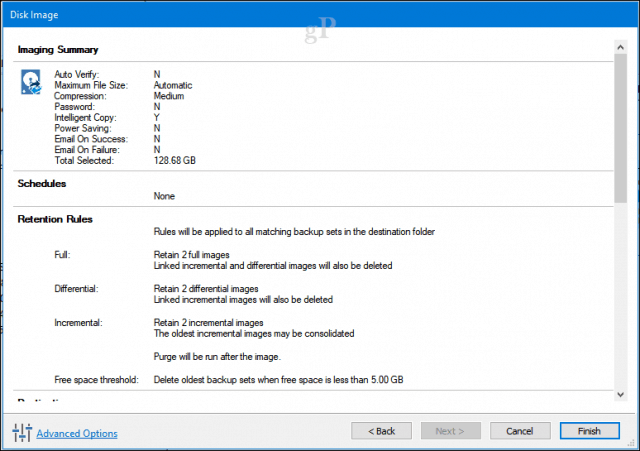
คลิก ตกลง เพื่อเริ่มการสำรองข้อมูลทันที
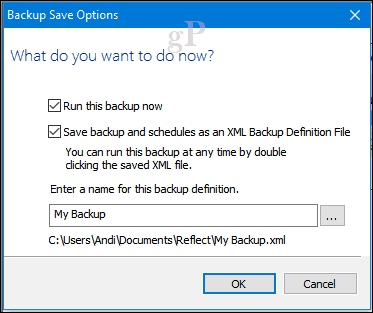
เช่นเดียวกับการสำรองข้อมูลรูปภาพทั้งหมดจะใช้เวลาสักครู่ดังนั้นให้นั่งพักและผ่อนคลายเมื่อภาพของคุณได้รับการบันทึก คลิก ปิด หลังจากสร้างภาพของคุณแล้ว
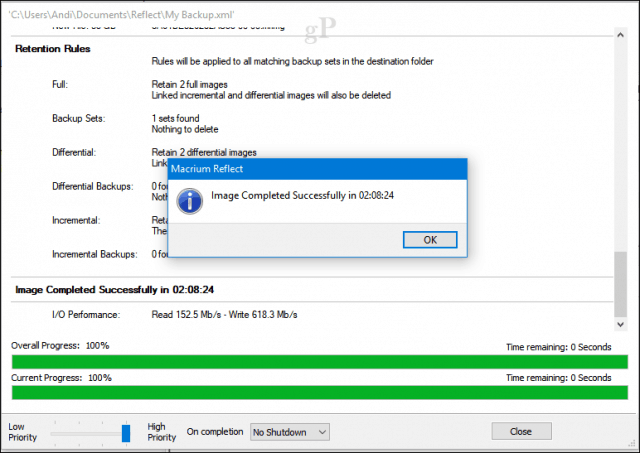
คืนค่ารูปภาพ Macrium ของคุณ
มีหลายวิธีในการคืนค่าสำเนาสำรอง คุณสามารถเริ่มกระบวนการกู้คืนจากภายในการติดตั้ง Windows 10 ที่มี Macrium ติดตั้งไว้แล้ว แต่ในกรณีส่วนใหญ่การกู้คืนอิมเมจจะเกิดขึ้นหลังจากบูตเข้าสู่สภาพแวดล้อมการกู้คืนที่คล้ายคลึงกับ System Image ใน Windows 10
สร้างสื่อกู้ภัย
ภารกิจสำคัญอย่างหนึ่งที่คุณควรทำให้เสร็จการสร้างภาพของคุณคือการสร้างสื่อกู้ภัยซึ่งจะช่วยในการฟื้นฟูภาพ สิ่งนี้เหมาะสำหรับสถานการณ์ที่คอมพิวเตอร์ของคุณจะไม่บูตหรือติดตั้งฮาร์ดดิสก์ใหม่ที่ว่างเปล่า คลิก งานอื่น ๆ จากนั้นคลิกสร้างสื่อกู้ภัย
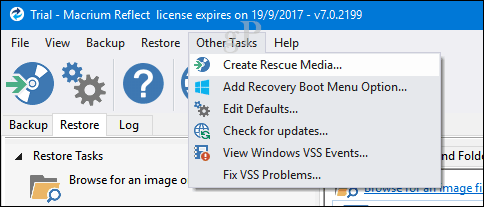
สิ่งนี้จะเริ่ม สร้างสื่อกู้ภัยที่สามารถบูตได้ พ่อมด โปรดจำไว้ว่าดังที่เราได้กล่าวไปก่อนหน้านี้ Macrium ดาวน์โหลดตัวติดตั้งแบบสมบูรณ์ที่ประมาณ 800 MB นี่คือที่ใช้เครื่องมือสภาพแวดล้อมการติดตั้งล่วงหน้าตามโซลูชันการปรับใช้ Windows Image ของ Microsoft Macrium เพิ่มเครื่องมือการกู้คืนของตัวเองเพื่ออำนวยความสะดวกในการคืนค่ารูปภาพเมื่อคุณบูตจากมัน คลิก ต่อไป.
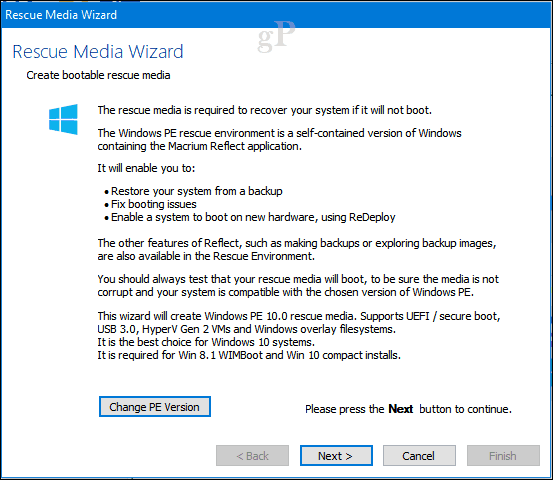
คุณสามารถเพิ่มไดรเวอร์ล่วงหน้าสำหรับฮาร์ดแวร์ที่อาจไม่รองรับโดยอิมเมจที่กู้คืน คลิก อัพเดทไดร์เวอร์ ปุ่มที่จะทำเช่นนั้นชี้ไปที่แหล่งที่มา วิธีนี้จะช่วยลดโอกาสที่ Windows 10 จะไม่สามารถบูตบนฮาร์ดแวร์ใหม่ได้ โดยเฉพาะถ้าคุณเปลี่ยนเมนบอร์ด
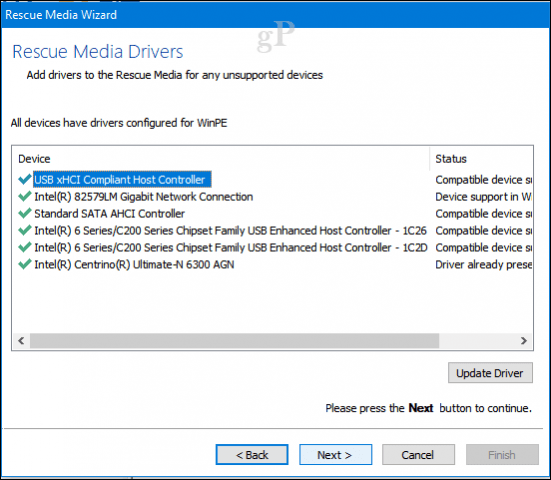
ขึ้นอยู่กับสถาปัตยกรรมของ Windows 10 ของคุณคุณสามารถเลือกอิมเมจการกู้คืนแบบ 32 หรือ 64 บิต สำหรับกรณีนี้ฉันกำลังกู้คืนการติดตั้ง Windows 10 64 บิตดังนั้นฉันจะเลือกอย่างนั้น คลิก ต่อไป เพื่อเริ่มการสร้าง
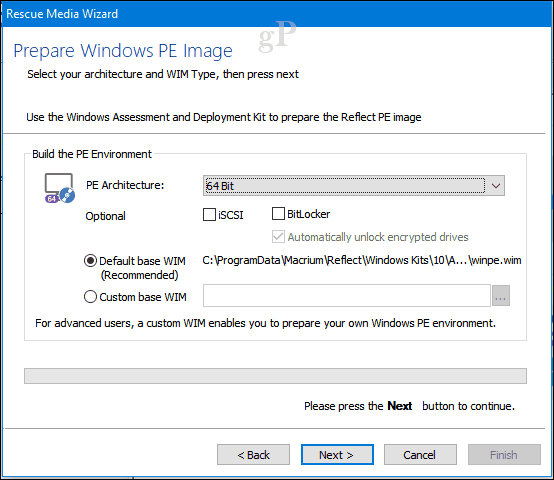
สื่อที่สามารถบู๊ตได้สามารถเตรียมได้โดยใช้ DVD เปล่าหรือไดรฟ์ USB หรือคุณสามารถสร้างอิมเมจ ISO ที่สามารถบู๊ตได้แทน เลือกวิธีที่คุณต้องการจากนั้นคลิก เสร็จสิ้น.
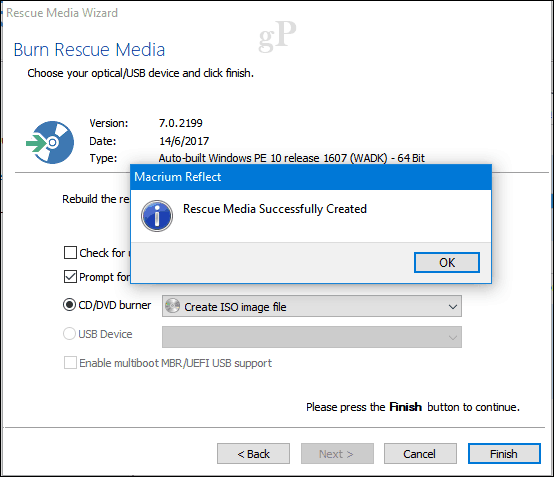
คืนค่ารูปภาพ - Macrium Reflect
กำหนดค่าคอมพิวเตอร์ของคุณให้บูตจากสื่อการติดตั้งบนคอมพิวเตอร์เป้าหมาย แนบไดรฟ์ภายนอกของคุณที่จัดเก็บภาพจากนั้นเปิดเครื่อง
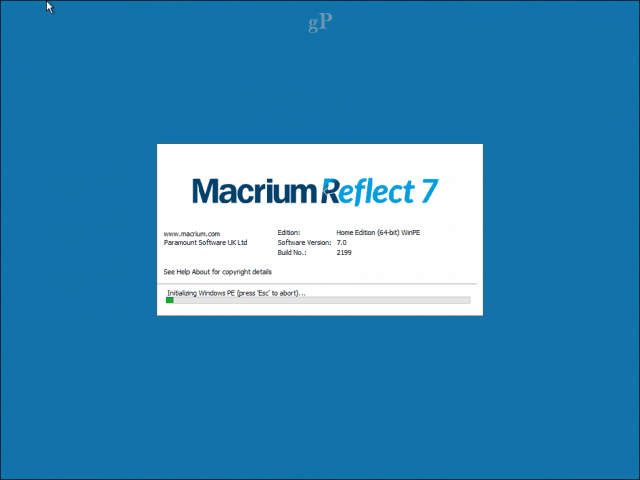
ใต้แท็บกู้คืนใน Macrium ให้คลิกเมนู เรียกดูไฟล์รูปภาพหรือไฟล์สำรองเพื่อเรียกคืน
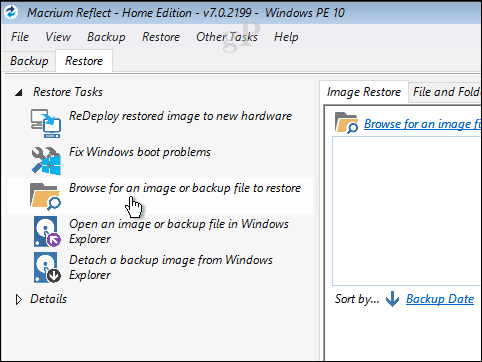
เรียกดูไฟล์ภาพเลือกจากนั้นคลิก เปิด.
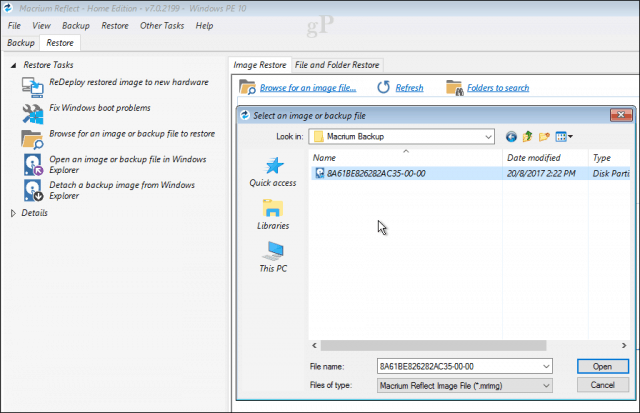
คลิก เลือกดิสก์ที่จะเรียกคืนเป็น ... จากนั้นคลิกภาพที่เลือกที่ปรากฏขึ้น คลิก ต่อไป เพื่อเริ่มการฟื้นฟู
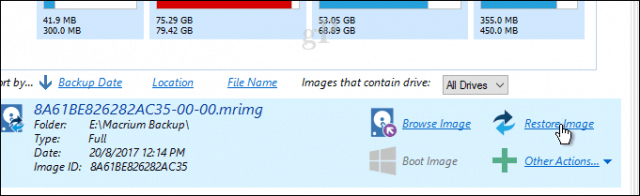
หลังจากเรียกคืนรูปภาพสำเร็จแล้วให้คลิก ไฟล์ > ออกเพื่อรีบูต.
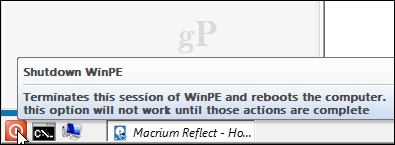
นั่นคือทั้งหมดที่เกี่ยวข้องกับการเตรียมอิมเมจระบบของการติดตั้ง Windows 10 ของคุณโดยใช้ Macrium Reflect Macrium รู้สึกซับซ้อนเล็กน้อยและล้นหลามในตอนแรก แต่เมื่อคุณทำความคุ้นเคยกับมันแล้วคุณควรรู้สึกสะดวกสบายในการใช้งานในเวลาไม่นาน หากคุณยังต้องการบางสิ่งบางอย่างที่ใช้งานง่ายขึ้นให้ตรวจสอบ EaseUS Todo Backup ฟรี
วิธีการใช้ EaseUS Todo Backup ฟรี
EaseUS Todo Backup ฟรีให้การสำรองข้อมูลที่คล้ายกันตัวเลือก. ฉันชอบความเรียบง่ายในหลาย ๆ พื้นที่: ง่ายต่อการค้นหาและดาวน์โหลดตัวช่วยสร้างการติดตั้งง่ายและการติดตั้งอย่างรวดเร็ว ในขณะที่ EaseUS Todo Backup ไม่มีคุณสมบัติและฟังก์ชั่นมากมายเท่าที่พบใน Macrium Reflect ฉันพบว่ามันเพียงพอสำหรับการสำรองและกู้คืนพื้นฐาน
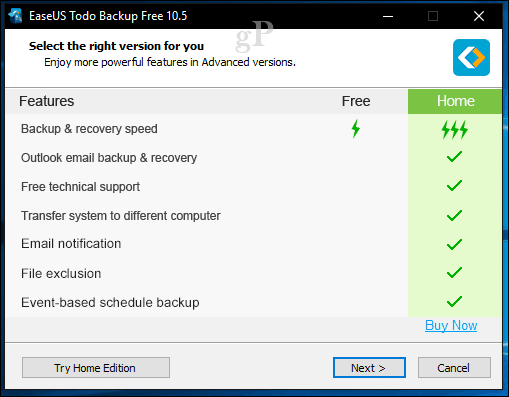
หลังจากเสร็จสิ้นการติดตั้งให้เปิด EaseUSการสำรองข้อมูลสิ่งที่ต้องทำ; คุณจะได้รับแจ้งให้ก้าวไปสู่เวอร์ชั่นหลักที่มีคุณสมบัติเพิ่มเติม เพื่อความตรงไปตรงมาฉันไม่ต้องการคุณลักษณะบางอย่างที่มีให้เช่นการสำรองข้อมูลอีเมล Outlook การแจ้งเตือนทางอีเมลและการสำรองข้อมูลตามกำหนดเวลา EaseUS Todo Backup มีการโคลนซึ่งช่วยให้คุณถ่ายโอนการติดตั้งไปยังฮาร์ดดิสก์ใหม่หรือ SSD หรือคอมพิวเตอร์เครื่องใหม่
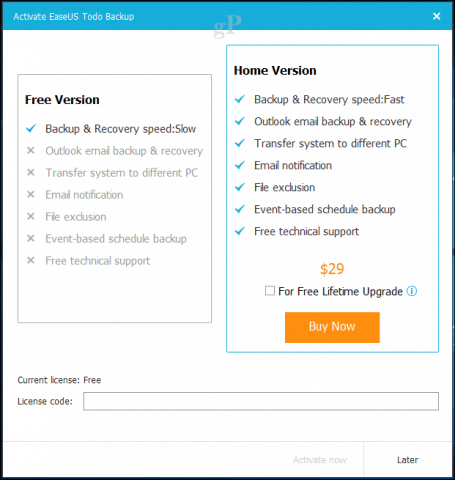
EaseUS Todo Backup ยังรวมถึงการสำรองไฟล์และโฟลเดอร์ สำหรับความต้องการเฉพาะของเราเราต้องการทำการสำรองข้อมูลระบบซึ่งสร้างภาพของการติดตั้ง Windows 10 ของคุณ ในการเริ่มต้นให้คลิก สำรองระบบ ปุ่ม. เรียกดูตำแหน่งที่คุณต้องการเก็บรูปภาพ (ไดรฟ์ภายนอก) สร้างโฟลเดอร์ใหม่แล้วติดป้ายกำกับเลือกจากนั้นคลิก ตกลง.
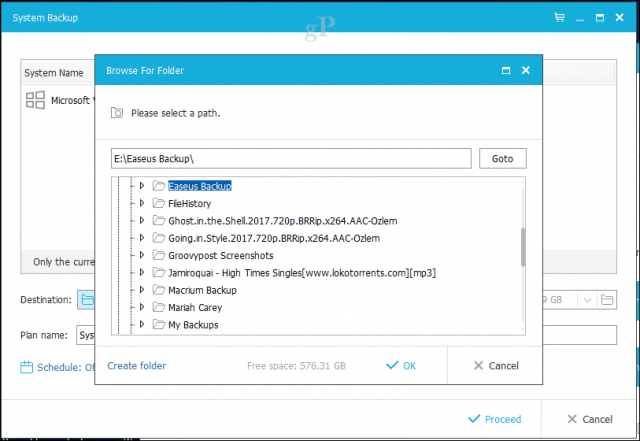
EaseUS Todo Backup ยังมีตัวเลือกการเก็บข้อมูลซึ่งช่วยให้ผู้ใช้สามารถจัดการการสำรองพื้นที่ได้ คลิก กลยุทธ์การสำรองรูปภาพ เมนูจากนั้นเลือกตัวเลือกของคุณเมื่อคุณต้องการสร้างสำเนาสำรองและวิธีการเก็บรักษาและลบ
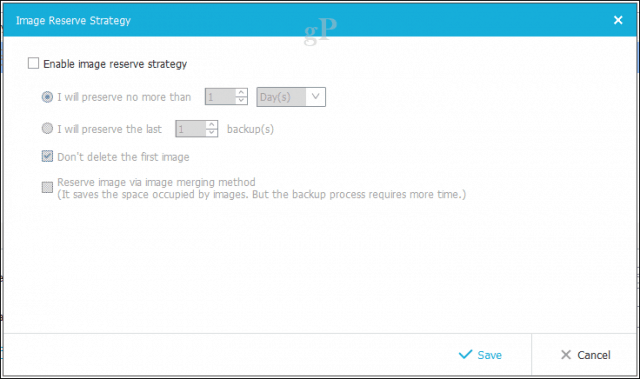
คลิก ดำเนินดำเนินการต่อ เพื่อเริ่มการสำรองข้อมูล ตาม EaseUS Todo การสำรองข้อมูลด้วยเวอร์ชันฟรีนั้นช้ากว่านิดหน่อย แต่ฉันไม่คิดว่ามันเป็นอุปสรรคมากนัก การใช้ไดรฟ์ภายนอก USB 3.0 การสำรองข้อมูลของพาร์ติชัน 68 GB เสร็จสมบูรณ์ในเวลาประมาณ 10 นาที ดังนั้นเวลาจะแตกต่างกันไปตามขนาดของการติดตั้งของคุณ เอนหลังผ่อนคลายและให้เวลาพอ
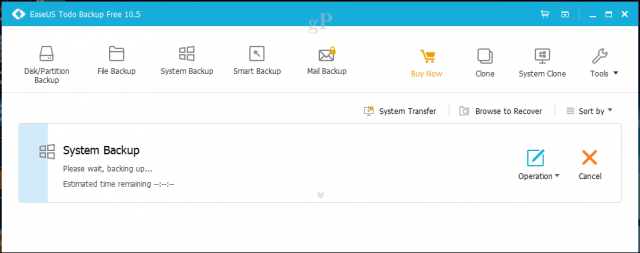
สร้างดิสก์ฉุกเฉิน
หลังจากสร้างข้อมูลสำรองแล้วให้ดำเนินการต่อเพื่อสร้างแผ่นดิสก์กู้ภัยซึ่งคุณสามารถใช้เพื่อกู้คืนรูปภาพของคุณ เช่นเดียวกับ Macrium สื่อกู้ภัยของ EaseUS Todo อยู่บนพื้นฐานของรูปแบบ Windows Imaging ของ Microsoft เมื่อคุณบู๊ตจากมันคุณจะสังเกตเห็นว่ามันใช้สภาพแวดล้อม pre-boot Windows 10 เดียวกันเพื่อโหลดแอปพลิเคชันการกู้คืนของตัวเอง
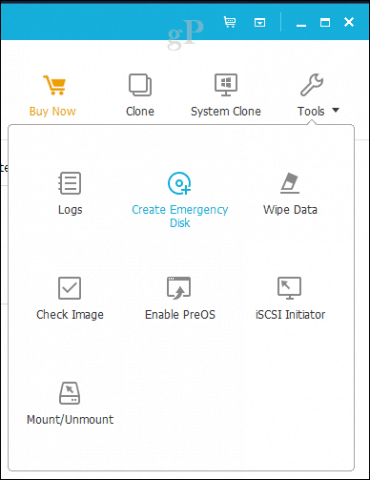
คลิก เครื่องมือ ที่เมนูจากนั้นคลิก สร้างดิสก์ฉุกเฉิน. วิซาร์ดดิสก์ฉุกเฉินมีหลายตัวเลือกซึ่งรวมถึงการสร้างดิสก์ฉุกเฉินตาม WinPE หรือ Linux สื่อสำหรับบู๊ตสามารถอยู่ในรูปของ USB thumb drive, DVD / CD หรืออิมเมจ ISO
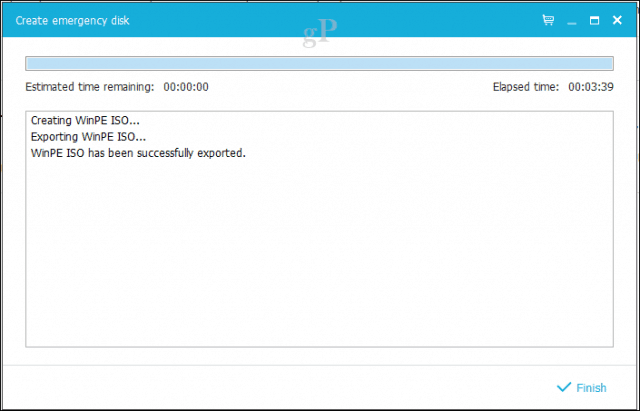
คืนค่ารูปภาพ - EaseUS Todo
เมื่อคุณพร้อมที่จะคืนค่ารูปภาพให้กำหนดค่าให้คอมพิวเตอร์บูตจากสื่อการติดตั้ง ตรวจสอบให้แน่ใจว่าไดรฟ์ภายนอกของคุณเชื่อมต่อและเปิดอยู่ ฉันสังเกตเห็นว่าหากคุณเชื่อมต่อหลังจากบู๊ตในสภาพแวดล้อมการกู้คืน EaseUS จะไม่ตรวจพบไดรฟ์
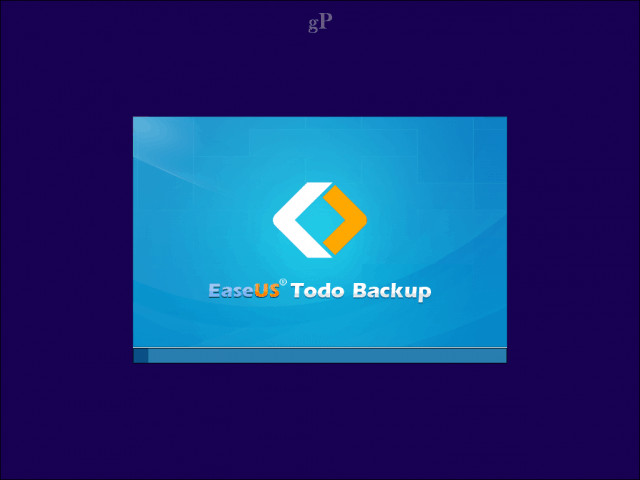
เมื่อบูตเข้าสู่สภาพแวดล้อมการกู้คืนสำหรับ EaseUS Todo ให้คลิกที่ เรียกดู กู้ ปุ่ม.
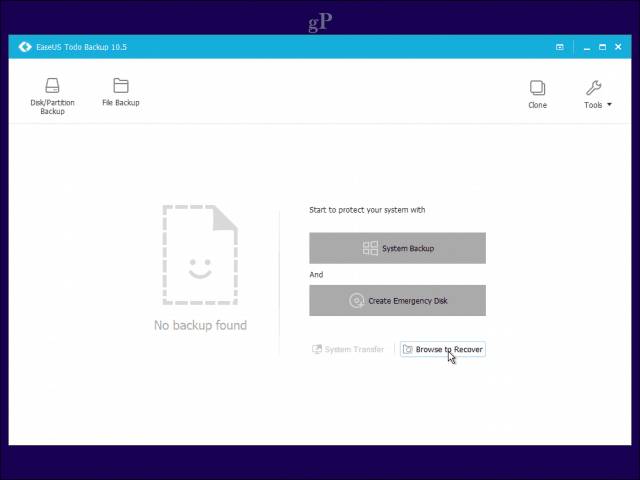
เรียกดูโฟลเดอร์ในไดรฟ์ภายนอกของคุณที่มีไฟล์อิมเมจสำรองของระบบคลิก ตกลง.
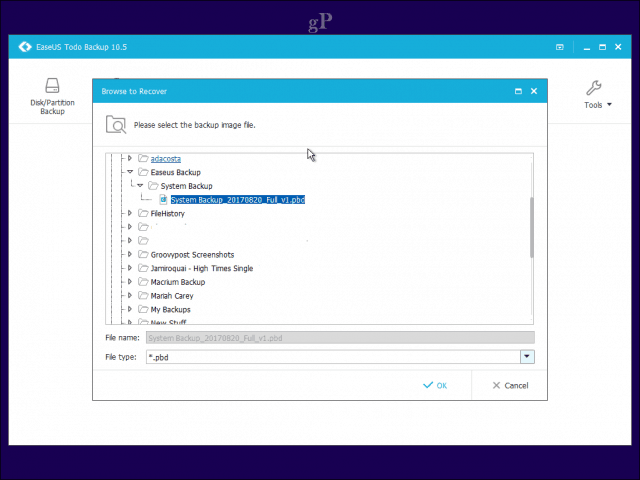
คลิก ต่อไป.
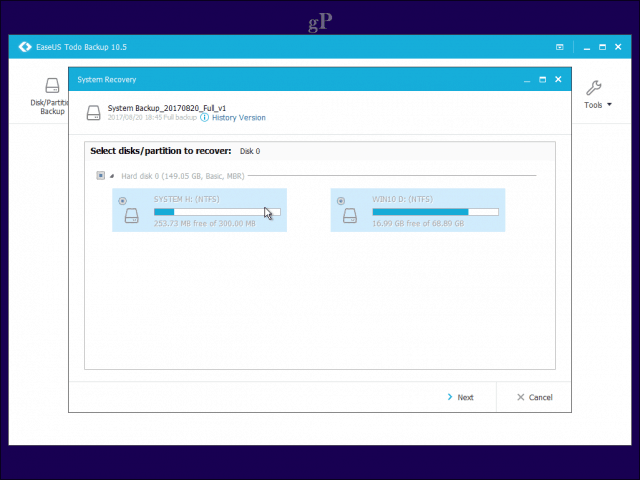
เลือกไดรฟ์ในระบบที่คุณต้องการกู้คืนอิมเมจจากนั้นคลิก ดำเนินดำเนินการต่อ. เมื่อการคืนค่าเสร็จสมบูรณ์ให้ปิดแอปพลิเคชั่น EaseUS การติดตั้ง Windows 10 ของคุณควรจะเปิดใช้งาน
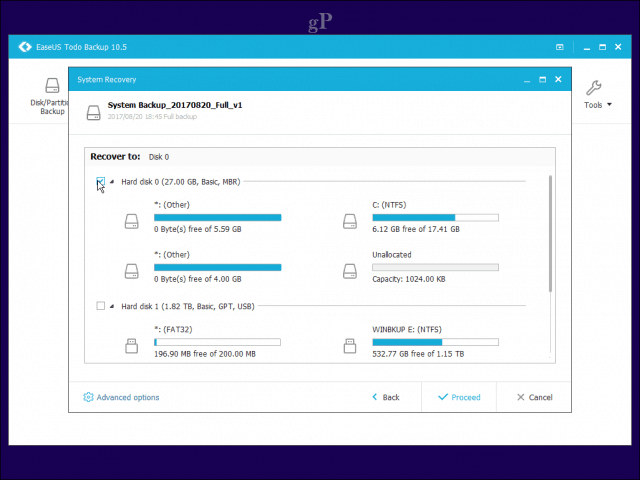
ข้อสรุป
นั่นคือการดูสองตัวเลือกที่มั่นคงสำหรับผู้ใช้ที่ต้องการย้ายข้อมูลจากอิมเมจระบบของ Windows 10 แน่นอนว่ามันทำงานแตกต่างกัน แต่คุณจะพึงพอใจกับสิทธิประโยชน์บางอย่างที่รวมอยู่ในทั้งการโคลนนิ่งการโอนย้ายระบบจากระบบหนึ่งไปยังอีกระบบได้ง่ายขึ้น
Macrium เป็นพลังของทั้งสองมีตัวเลือกเพิ่มเติมมากมายซึ่งบางอันค่อนข้างสูงเกินไปสำหรับผู้ใช้ทั่วไป แต่ถ้าคุณต้องการเติบโตไปพร้อมกับโซลูชันสำรองข้อมูลของคุณก็จะอยู่ที่นั่นหากคุณต้องการ EaseUS Todo Backup เป็นกระดูกที่เปลือยเปล่า แต่มีบางอย่างที่ทำให้รู้สึกเบาและเข้าถึงได้ง่ายขึ้น ในขณะเดียวกันก็อาจฉลาดกว่านี้เล็กน้อย แต่คุณคาดหวังอะไร วิธีการแก้ปัญหาที่คุณตัดสินใจคุณจะไม่เสียใจ
คุณใช้ Macrium หรือ EaseUS Todo Backup หรือวิธีอื่นอยู่แล้ว? แจ้งให้เราทราบว่าคุณคิดอย่างไรในความคิดเห็น










ทิ้งข้อความไว้